ご利用ガイド AI美女画像を生成する(Automatic1111)
AI Canvasでは、初期状態でも画像生成ができますが、目的の画像に特化した学習済みのモデルの使用や適切な設定をすることで、期待している画像が生成される可能性が高まります。
本ガイドでは、Automatic1111を使用して「AI美女」の画像を生成する場合のモデルのインストールやWebUI上の各種設定をご案内致します。
なお、AI Canvasの契約後の手順となりますので、AI Canvasをご契約されていない場合は、以下ページをご参考にAI Canvasをご契約いただいてから本ガイドを進めてください。
AI Canvasの契約方法は こちら をご参照ください。
モデルについて
本ガイドでは「AI美女」の画像を生成する上で、より高品質な画像を生成するために目的の画像に特化した学習済みのモデルを使用します。
AI Canavasでは、複数のモデルがプリインストールされているため、本ガイドではあらかじめプリインストールされているモデルを使用した画像生成についてご案内致します。
なお、インターネット上には、学習済みのモデルを検索・ダウンロードできるプラットフォームが存在します。
AI Canvasでご用意しているモデル以外で好みの画像を生成できるモデルをお探しの方は、以下サイトなどをご活用ください。
- ヒント!
-
- 「Hugging Face」https://huggingface.co/models
- 「Civitai」https://civitai.com/models
WebUIの起動と各種設定
使用するモデルや生成後に期待する画像のテイストに適した設定をすることで、目的の画像が生成される可能性が高くなります。
以下手順では、WebUIの起動からWebUI上の各種項目の設定までの手順をご案内致します。
WebUIの起動
- [1]WebUIを起動するため、コントロールパネルの画面上部にある「AI」をクリックします。

- [2]左メニューから「AI Canvas」をクリックします。
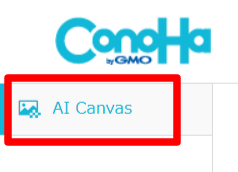
- [3]画面下部にある「WebUI起動」をクリックします。
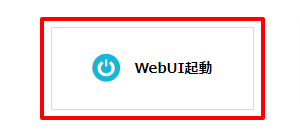
- [4]モーダルが表示されますので、「起動するWebUI」欄にて「Automatic1111」を選択の上、WebUI利用時に必要な「ユーザーネーム」および「パスワード」を入力し、「起動」をクリックします。
- ※こちらで設定する「ユーザーネーム」および「パスワード」は、WebUI起動後に必要な情報となり、ConoHaのコントロールパネルにログインする際の情報とは異なりますので、ご留意ください。
- ※セキュリティの観点から「ユーザーネーム」および「パスワード」は、WebUI起動毎に都度設定が必要となります。
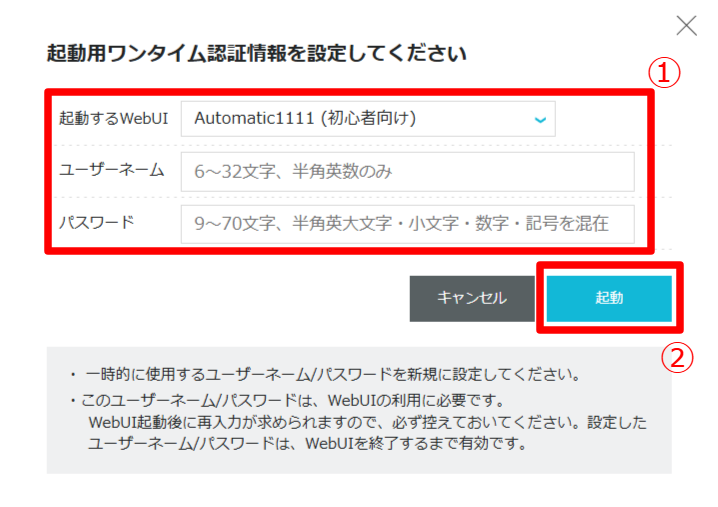
- [5]WebUIの起動が完了すると、認証画面が表示されますので、手順4で設定した「ユーザーネーム」および「パスワード」を入力し、「Login」をクリックします。
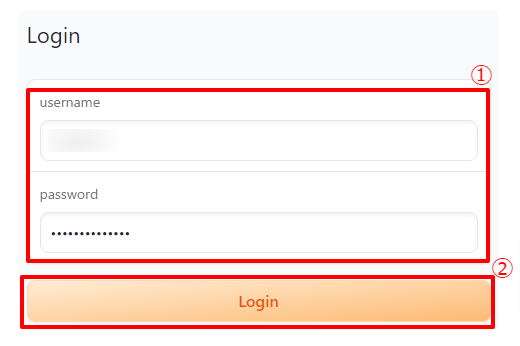
WebUIの日本語設定について
AI Canvasでは、Automatic1111を日本語化する拡張機能「stable-diffusion-webui-localization-ja_JP」がインストール済みとなり、デフォルトで有効化しております。
WebUIの画像生成設定
- [1]モデルを選択します。本ガイドでは、日本人女性の画像生成に優れたモデルの「fuduki_mix」を使用しますので、WebUI上の「Stable Diffusionのcheckpoint」欄をクリックし、「fuduki_mix」を選択します。インストールが完了しますと画像のようにモデル名が表示されますので、「更新」ボタンをクリックして反映させてください。
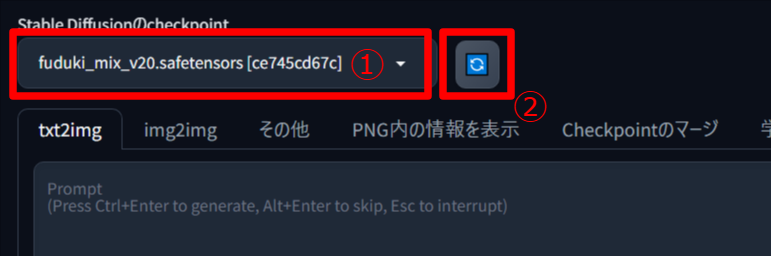
- [2]WebUI上の「Generation」タブにある「サンプリング方法」欄をクリックし、今回使用するモデルの「fuduki_mix」の推奨設定になる「DPM++ 2M SDE」を選択します。
| 項目例 | 説明 |
|---|---|
| サンプリング方法 | ノイズを除去するサンプリング方法を指定します。 |
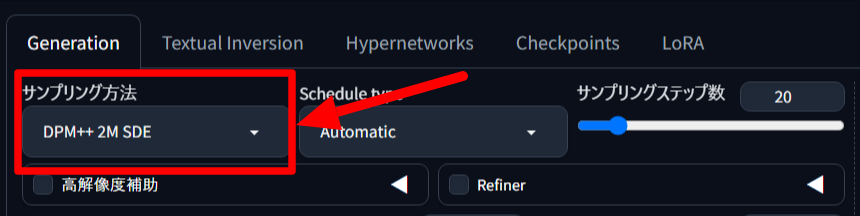
- [3]WebUI上の「Schedule type」欄をクリックし、今回使用するモデルの「fuduki_mix」の推奨設定になる「Karras」を選択します。
| 項目例 | 説明 |
|---|---|
| Schedule type | ノイズをどのように減らしていくかを制御するSchedule typeを指定します。 |
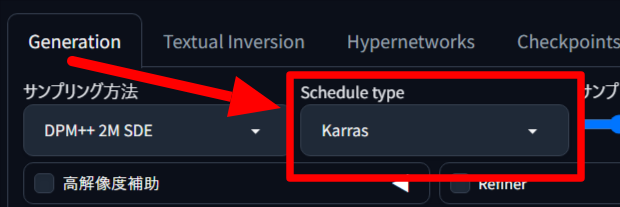
- [4]WebUI上の「サンプリングステップ数」欄にて、今回使用するモデルの「fuduki_mix」の推奨は「30~40」になるが、本ガイドでは「50」を指定します。
| 項目例 | 説明 |
|---|---|
| サンプリングステップ数 | サンプリングステップ数が大きいほど画像品質が高くなりやすいですが、生成速度が低下します。 |
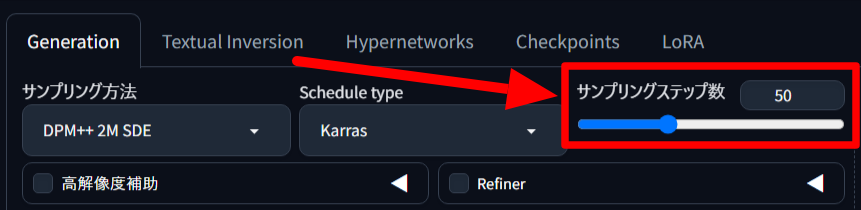
- [5]WebUI上の「高解像度補助」欄にある「矢印」アイコンをクリックし、詳細設定を展開します。
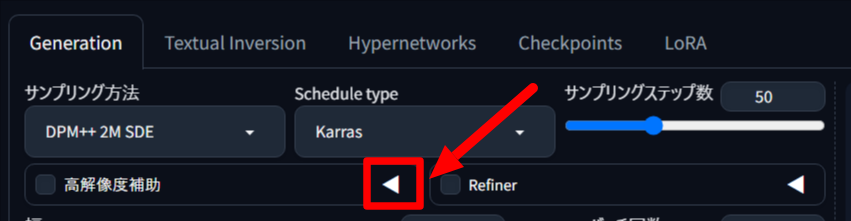
- [6]画質の劣化を抑えるためにWebUI上の「高解像度補助」にチェックを入れ、生成時の処理を軽くするために画像の拡大時の倍率を指定する項目の「アップスケール倍率」を「1」で指定します。

- [7]WebUI上にて解像度を設定します。「幅」と「高さ」は、今回使用するモデルの「fuduki_mix」の推奨設定になる「幅:1152」と「高さ:896」で指定します。
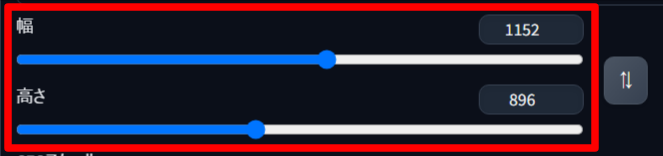
- [8]本ガイドでは、画像毎に異なるテイストの画像を生成する上で、WebUI上の「バッチ回数」欄にて「1」を、「バッチサイズ」欄にて「5」を指定します。
| 項目例 | 説明 |
|---|---|
| バッチ回数 | 画像生成を行う回数を指定します。 |
| バッチサイズ | 1回の画像生成で何枚の画像を生成するかを指定します。 |

- [9]WebUI上の「シード」欄にて「-1」が指定されているかを確認します。本ガイドでは、画像毎に異なるテイストの画像を生成する上で、ランダムとなるよう初期値である「-1」のまま使用します。

画像生成
本ガイドでは、テキストにてどのような画像を生成するのかや生成してほしくないかを定義した上で、画像を生成します。
以下手順では、プロンプトおよびネガティブプロンプトの指定から画像生成までの手順をご案内致します。
WebUIからの画像生成
- [1]画像を生成する前にプロンプトおよびネガティブプロンプトを指定します。プロンプトおよびネガティブプロンプトは、WebUI上の「txt2img」タブにて指定することができます。
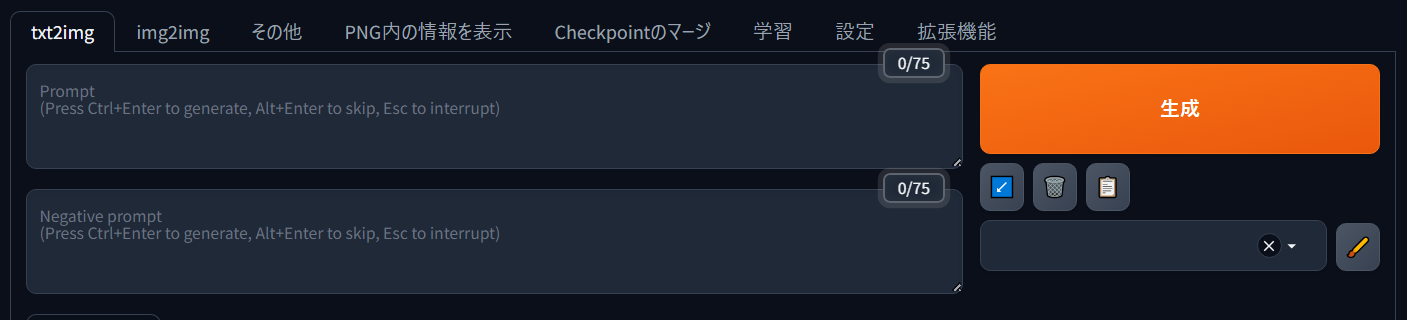
- [2]本ガイドでは、AI Cannvasのサイトにて紹介しております「作例」ページにあるプロンプトを使用しますので、以下「作例」ページにアクセスします。なお、既に任意のプロンプトを用意されている方は本手順は不要となりますので、手順4まで進んでください。
- ・ConoHa AI Cannvas 作例ページhttps://huggingface.co/Kotajiro/fuduki_mix
- [3]以下作例の「プロンプト」欄にある「COPY」ボタンをクリックします。
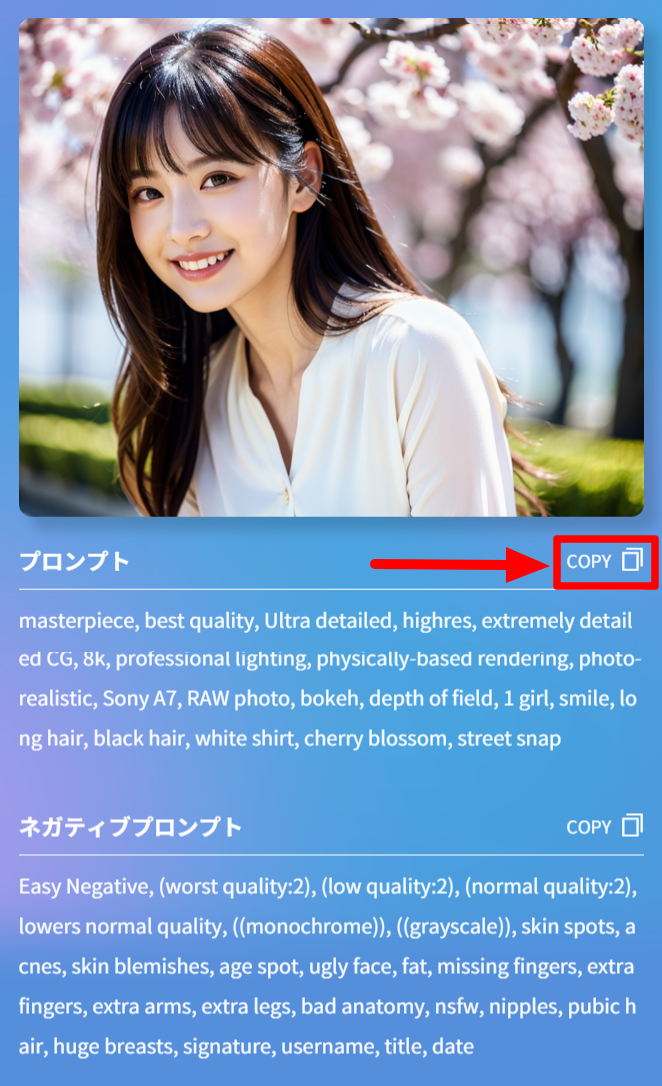
- [3]コピーが完了した旨のメッセージが出るので、「OK」をクリックします。
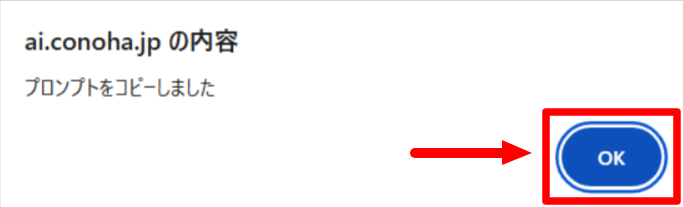
- [4]WebUIに戻り、「プロンプト」欄にコピーした内容を貼り付けます。
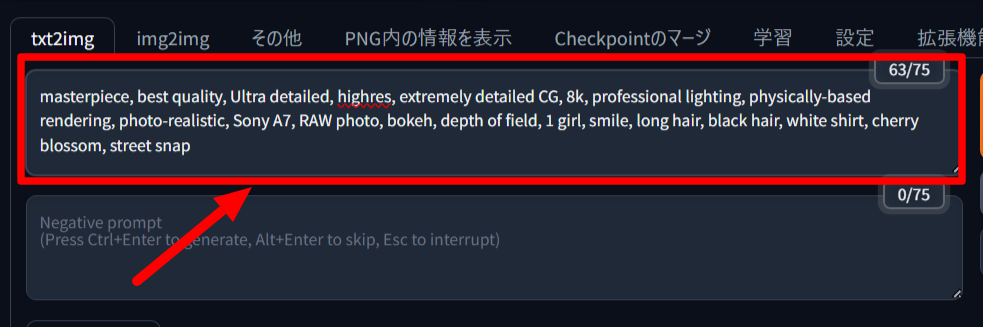
- [5]ネガティブプロンプトにつきましても、「作例」ページのものを使用しますので、以下「作例」ページにアクセスします。なお、既に任意のネガティブプロンプトを用意されている方は本手順は不要となりますので、手順8まで進んでください。
- ・ConoHa AI Cannvas 作例ページhttps://huggingface.co/Kotajiro/fuduki_mix
- [6]以下作例の「ネガティブプロンプト」欄にある「COPY」ボタンをクリックします。
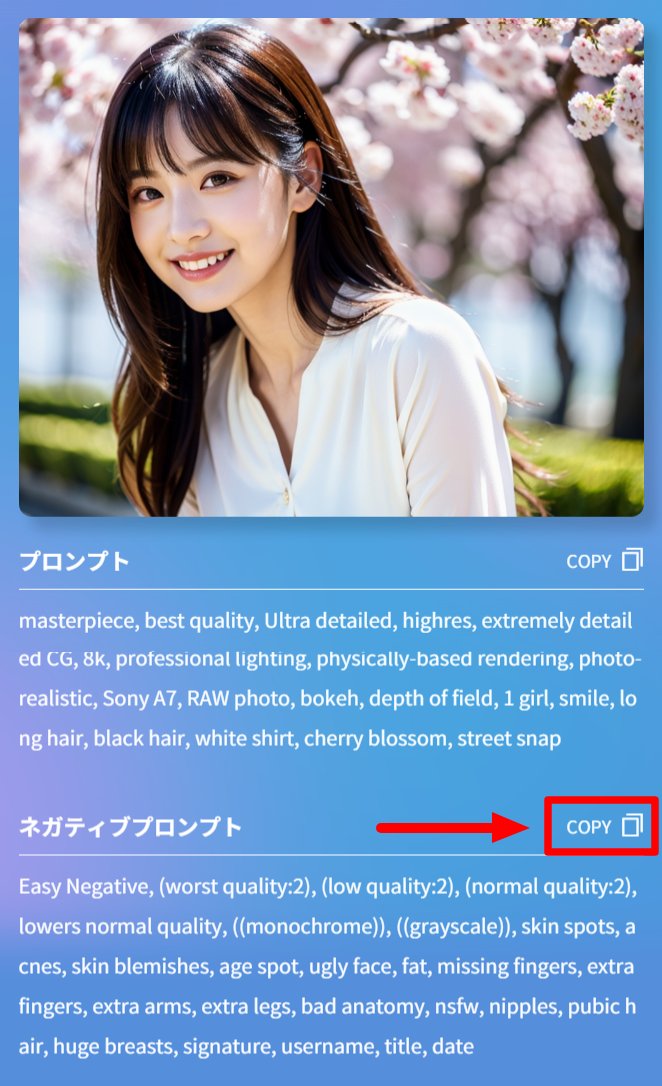
- [7]コピーが完了した旨のメッセージが出るので、「OK」をクリックします。
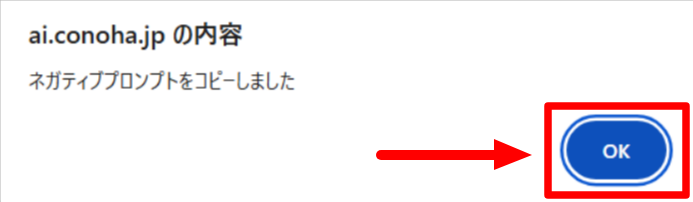
- [8]WebUIに戻り、「ネガティブプロンプト」欄にコピーした内容を貼り付けます。
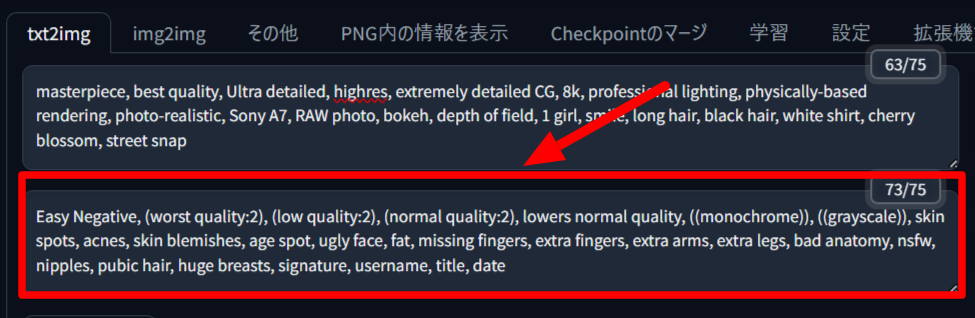
- [9]WebUI上の「生成」ボタンをクリックします。
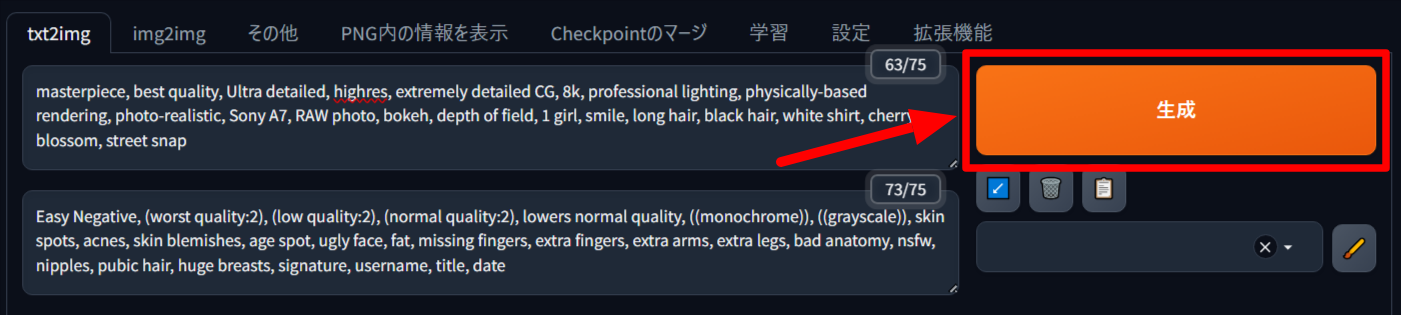
- [10]画像の生成が開始されると「生成」ボタンが表示されていた箇所が「中断|スキップ」ボタンに変わります。画像の生成が完了するまで、お待ちください。
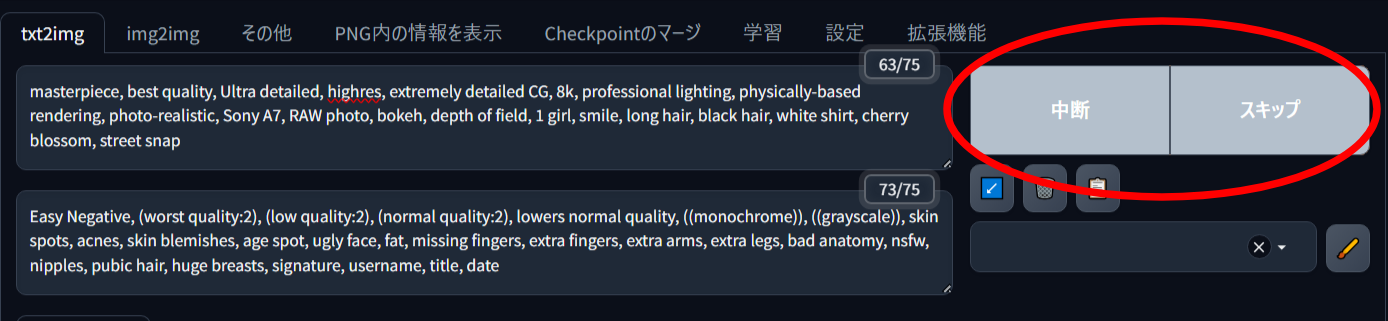
- [11]画像の生成が完了すると「中断|スキップ」ボタンが表示されていた箇所が「生成」ボタンに戻ります。なお、生成された画像は、ファイルマネージャー機能にて確認できる領域に自動で保存されます。
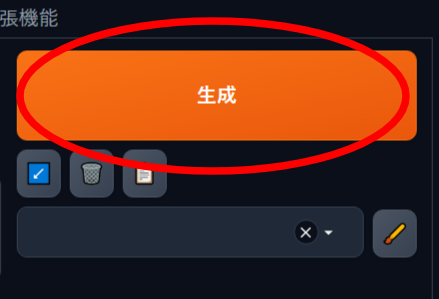
生成画像の確認・ダウンロード
Automatic1111のWebUIから生成した画像は「output」フォルダに格納されます。
以下手順では、ファイルマネージャー機能にて生成された画像の確認から任意の画像のダウンロードまでの手順をご案内致します。
生成画像の確認
- [1]生成画像を確認する上で、ファイルマネージャー機能を使用するため、コントロールパネル にログインします。
- [2]コントロールパネルの画面上部にある「AI」をクリックします。

- [3]左メニューから「AI Canvas」をクリックします。
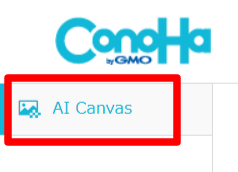
- [4]ファイルマネージャーの項目にある「ファイルマネージャーを開く」をクリックします。

- [5]ファイルマネージャー上でフォルダの一覧が表示されますので、「output」をダブルクリックします。
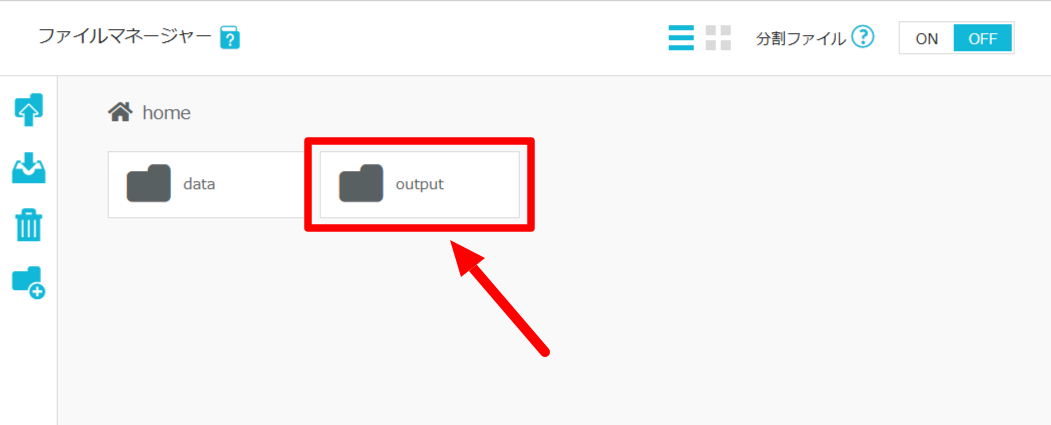
- [6]ファイルマネージャー上でフォルダの一覧が表示されますので、「txt2img」をダブルクリックします。
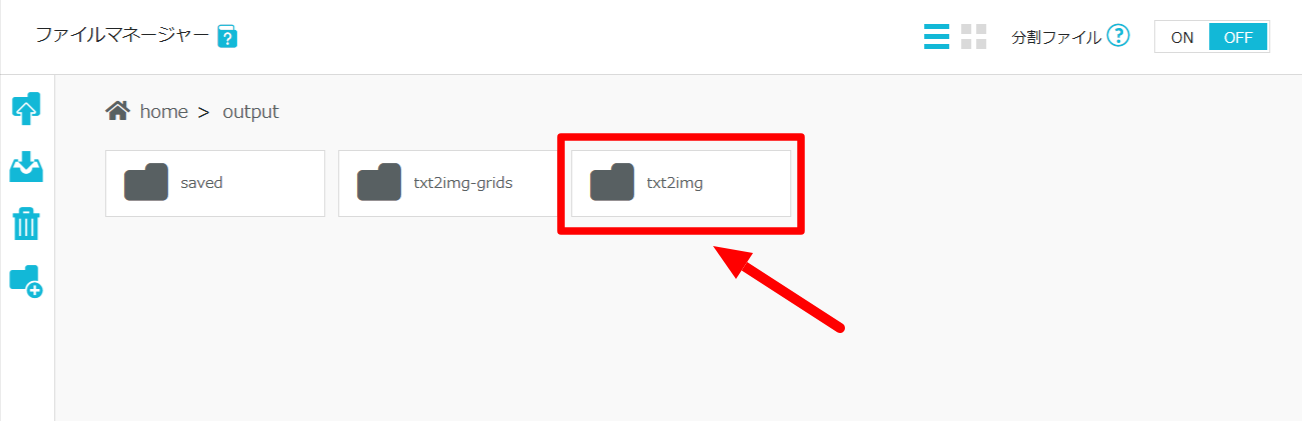
- [7]ファイルマネージャー上でフォルダの一覧が表示されますので、画像生成した日付のフォルダをダブルクリックします。
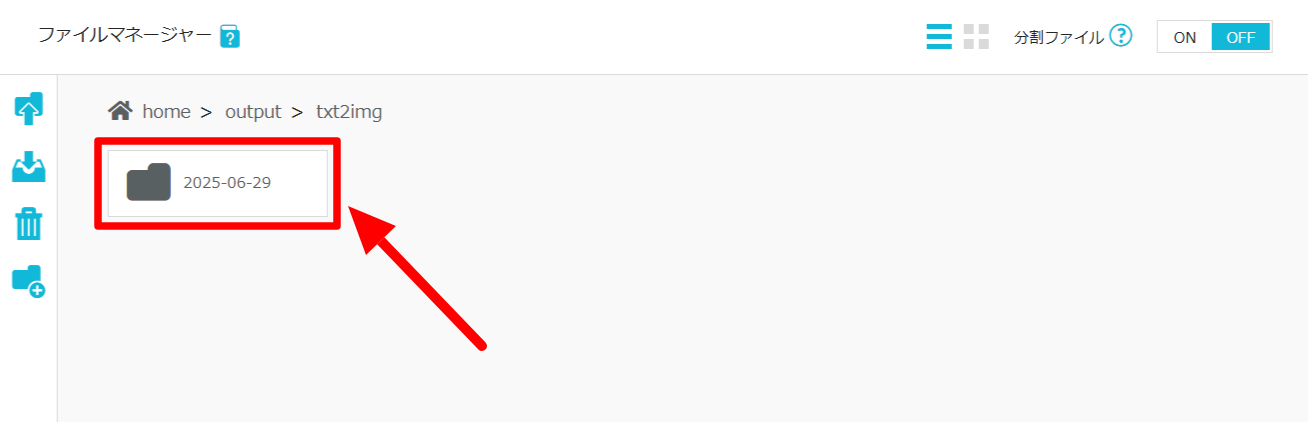
- [8]ファイルマネージャー上に生成された画像の一覧が表示されます。画像を見やすくする上でファイルマネージャー上の表示形式を変更するため、「パネル形式」アイコンをクリックします。
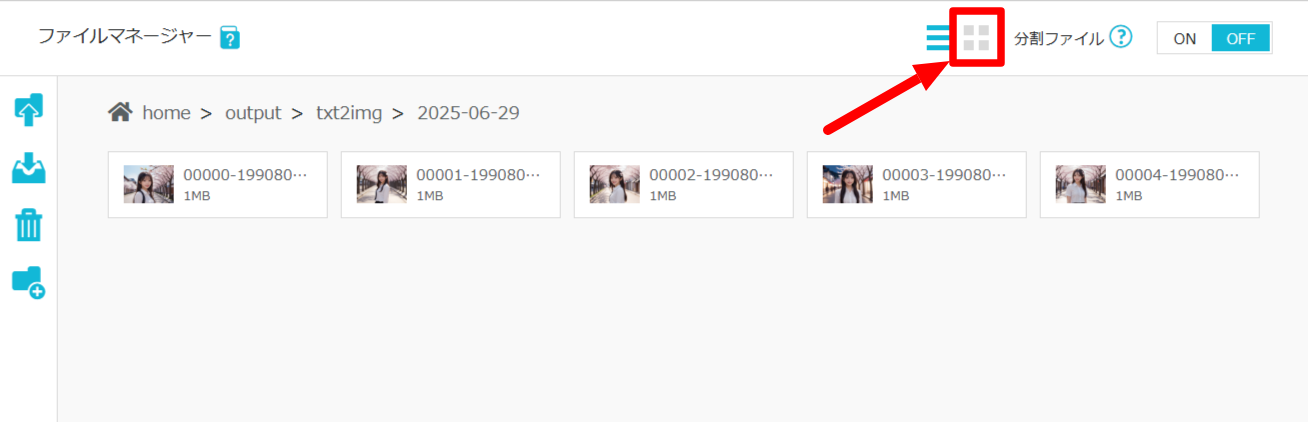
- [9]生成された画像を確認します。
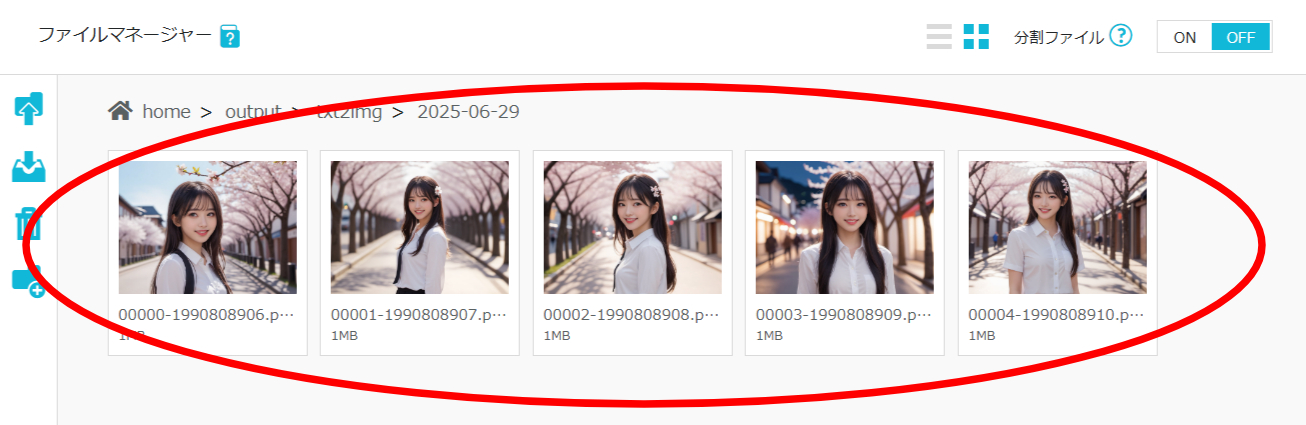
- [10]対象の画像をダブルクリックすることで、プレビューを確認することもできます。
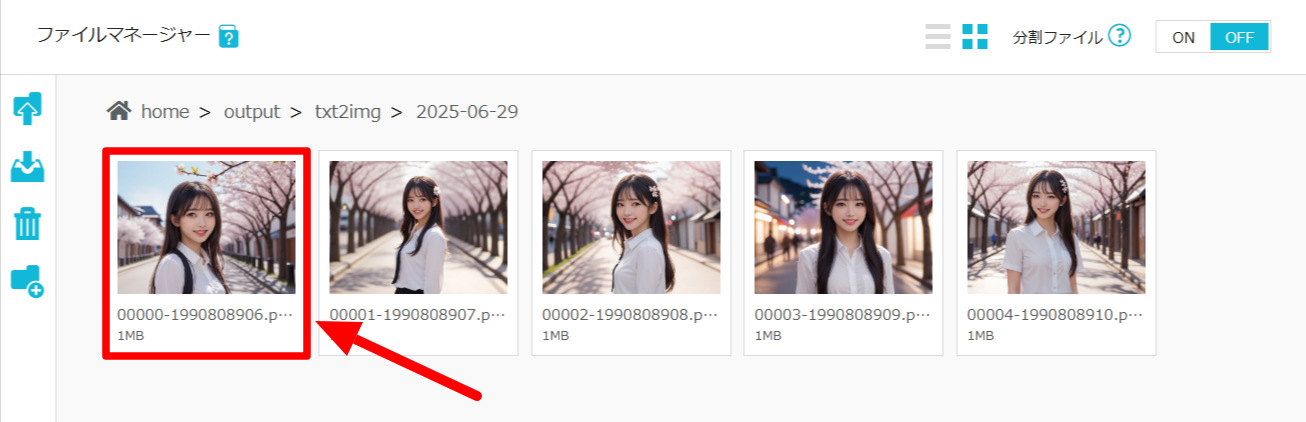

- ※プレビューを終了する際は、画面のグレーアウトしている部分をクリックすることでプレビュー表示が終了します。
生成画像のダウンロード
- [1]ファイルマネージャー上からダウンロードしたい画像をクリックします。
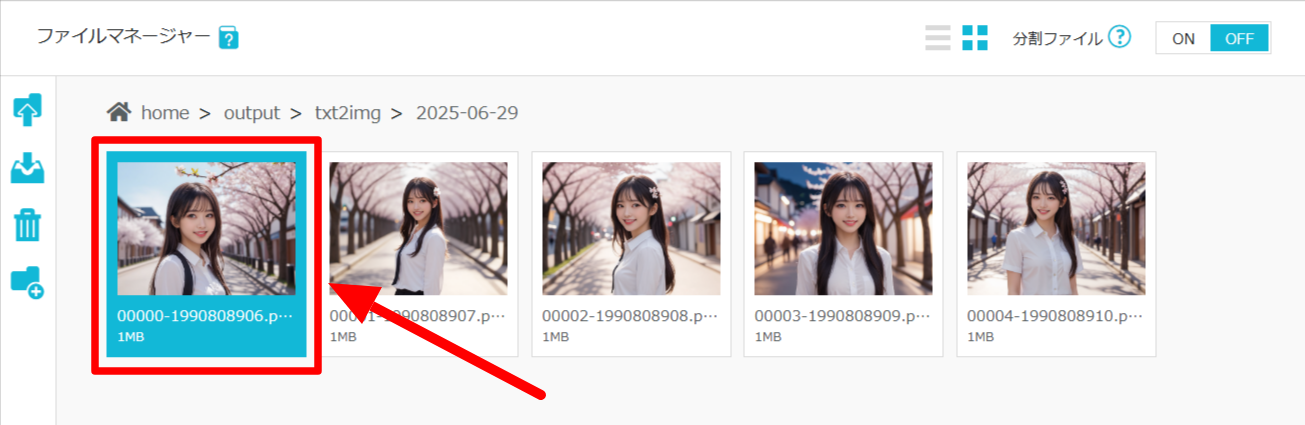
- [2]ファイルマネージャーの左メニューから「ダウンロード」アイコンをクリックし、保存します。
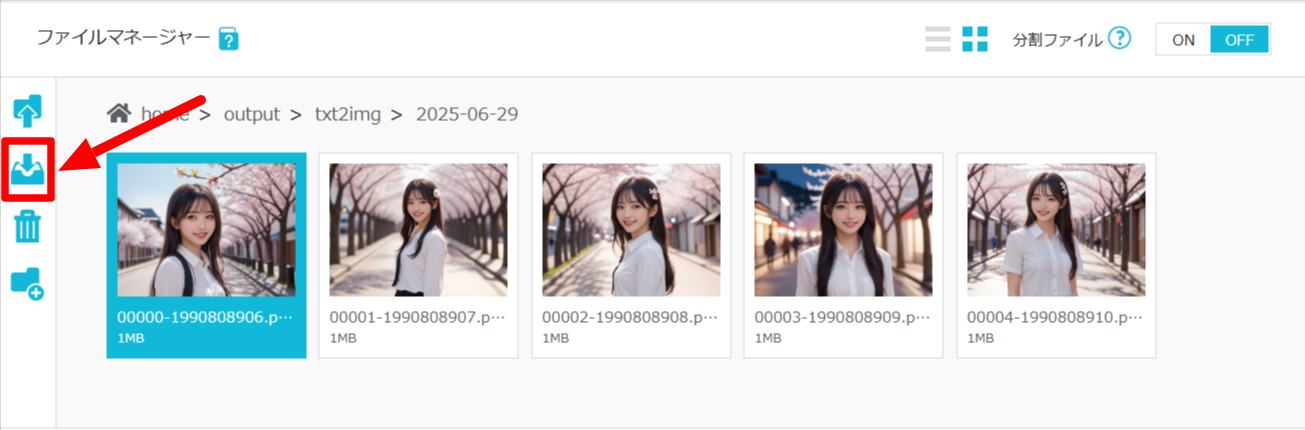
本ガイドはAI Canvasで提供しているWebUIからの操作による画像生成の一例であり、お客様の運用やポリシーによってその限りではございません。
お客様のご利用状況に応じて必要な設定や操作をおこなってください。
なお、本ガイドに掲載しております情報につきましては、実際の仕様とサポートページの更新状況に差が出る場合がございますので、ご利用の際はお客様にてWebUI開発元の公式サイトやWikiなどで最新情報をご確認ください。
- 問題は解決できましたか?
-



